Линейка времени
Линейка времени
На линейке времени окна редактора в часах, минутах, секундах и миллисекундах отображается время (рис. 4.11). Когда мы прослушиваем запись, то всегда можем определить, сколько времени прошло с начала воспроизведения. Для этого достаточно посмотреть на линейку времени или на панель воспроизведения окна данных (во время воспроизведения цифры, отображающие время, быстро меняются). Когда композиция не проигрывается, то цифры на панели воспроизведения отображают положение указателя текущей позиции (прямой вертикальной линии, мигающей во время паузы), а значит, время от начала композиции, с которого начнется ее воспроизведение, если нажать клавишу Пробел.

Рис. 4.11. Линейка времени.
Когда вы находитесь далеко от монитора, можно установить отображение времени в специальном окне, вызываемом сочетанием клавиш Alt+5.
Это окно можно вызывать в начале, а также во время воспроизведения, однако, если вы открываете данное окно перед началом проигрывания, не забудьте активизировать программу Sound Forge. Для этого щелкните мышью на любом месте окна редактора, кроме открывшегося окна времени. Если этого не сделать, вы не сможете управлять программой с помощью клавиатуры.
Примечание.
Как и во всех приложениях Windows, активным является то окно, у которого строка заголовка черного, а не серого цвета.
Если во время воспроизведения файла нажать клавишу Alt (окно отображения времени при этом должно быть активным), то цифры, показывающие время, остановятся. Таким образом вы установите маркер, определяющий начало выделения, и, следовательно, сможете точно определить время, с которого следует начать редактирование. Последующее нажатие клавиши Alt возобновит отсчет времени.
Если вы находитесь далеко от монитора, то при желании можно увеличить размер окна, в котором отображается время. Размер данного окна можно изменить так же, как и размер любого другого окна Windows. Подведите указатель мыши к границе окна (при этом он должен принять вид двунаправленной стрелки) и перетащите границу, удерживая нажатой кнопку мыши. Размер окна увеличится или уменьшится в зависимости от направления перемещения мыши.
Шкала времени может отображать время в различных единицах: Samples (Сэмплы), Seconds (Секунды), Time&Frames (Время и кадры) и т. д. Для выбора необходимого варианта следует щелкнуть на линейке времени правой кнопкой мыши и из контекстного меню выбрать нужную единицу измерения.
Установить место, с которого будет начинаться проигрывание произведения, достаточно просто. Щелкните мышью на нужном участке звуковой волны; указатель позиции при этом переместится в эту точку. Нажмите клавишу Пробел, и воспроизведение начнется с того места, где вы щелкнули мышью.
Непосредственно во время воспроизведения можно изменить точку начала проигрывания файла. Для этого щелкните мышью на определенном участке звуковой волны; указатель текущей позиции переместится в эту точку. Композиция начнет проигрываться именно с того места, где вы щелкнули мышью.
Если произведение большое и его звуковой график не полностью помещается на экране, то можно использовать область просмотра (см. рис. 4.11), расположенную непосредственно над линейкой времени. Если вы хотите узнать, сколько места занимает участок графика, видимый на экране в области просмотра, то щелкните на горизонтальной полосе прокрутки и не отпускайте кнопку мыши. Участок выделится черным цветом. Занимаемое пространство – это не постоянная величина: чем больше вы увеличите масштаб графика в окне данных, тем меньше этот график будет занимать места в области просмотра.
Если произведение большое и его звуковой график не помещается на экране, то, чтобы во время паузы или воспроизведения переместиться с начала композиции к ее концу или наоборот, щелкните мышью на области просмотра. Указатель текущей позиции переместится в данное место, а на панели воспроизведения изменится значение времени начала проигрывания. Чтобы начать воспроизведение композиции с указанного места, щелкните правой кнопкой мыши на области просмотра или нажмите клавишу Пробел.
Если сразу дважды щелкнуть мышью, то, кроме этого, участок звуковой волны, с которого начнется проигрывание, будет виден на экране.
Если во время воспроизведения щелкнуть мышью на области просмотра, то композиция начнет проигрываться с указанного места, а щелчок правой кнопкой мыши приведет к остановке воспроизведения.
Для более точного перемещения к необходимому месту в звуковом файле выполните команду Edit ? Go to (Редактировать ? Перейти к) или нажмите сочетание клавиш Ctrl+G. Откроется окно Go to (Перейти к) (рис. 4.12).
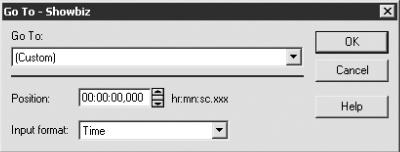
Рис. 4.12. Окно Go to (Перейти к).
Из раскрывающегося списка Go to (Перейти к) можно выбрать следующие варианты.
• Custom (Пользовательский). При выборе данного пункта пользователь сам определяет, в какое место файла должен быть перемещен курсор, с помощью значения числового поля Position (Позиция). Значение данного поля можно задать следующими способами:
– ввести необходимое значение с клавиатуры в формате hr: mn: sc: xxx (часы, минуты, секунды, миллисекунды);
– воспользоваться стрелками числового поля;
– щелкнуть мышью на прямоугольнике, расположенном между стрелками, и, не отпуская кнопку мыши, передвинуть мышь вверх для увеличения значения чисел и вниз для уменьшения значения чисел.
После установки необходимого значения щелкните мышью на кнопке OK или нажмите клавишу Enter. Указатель позиции переместится в заданное место.
• Cursor (Insertion Point) (Курсор (точка вставки)). Выбрав этот вариант, вы перейдете к текущему положению указателя позиции. При этом на экране буден виден соответствующий участок графика.
• Data Start (Начало данных). С помощью этой команды вы перейдете к началу произведения. Удобнее переходить к началу файла без открытия окна Go to, а просто нажатием сочетания клавиш Ctrl+Home.
• Data End (Конец данных) – перейти к концу произведения. Удобнее пользоваться сочетанием клавиш Ctrl+End.
• Data End +1 (Конец данных +1) – перейти к концу произведения.
• Пересечение нуля: Предыдущее. Как уже упоминалось, чтобы избежать щелчков или нежелательных дефектов звука, лучше редактировать график в тех местах, где звуковая волна пересекает нулевой уровень. При выборе этого пункта программа ищет пересечение нулевого уровня слева от места нахождения курсора.
• Пересечение нуля: Следующее. Программа ищет пересечение нулевого уровня справа от курсора. Чтобы воспользоваться этой функцией еще раз, следует переместить курсор. Если редактор нашел пересечение нулевого уровня и после этого вы не передвинули указатель текущей позиции, то при попытке найти следующее такое пересечение курсор останется на прежнем месте.
• Время: Предыдущее. При выборе данной команды указатель текущей позиции переместится к ближайшей слева единице времени. Конечно, можно передвинуть курсор и вручную, но техника сделает это точнее, особенно если необходимо учитывать миллисекунды.
• Время: Следующее. Указатель текущей позиции переместится к ближайшей справа единице времени.
• Маркер – точка, отмеченная пользователем. О маркерах поговорим в следующем разделе.
Из раскрывающегося списка Input format (Формат ввода) можно выбрать единицы измерения в поле Position (Позиция).
Более 800 000 книг и аудиокниг! 📚
Получи 2 месяца Литрес Подписки в подарок и наслаждайся неограниченным чтением
ПОЛУЧИТЬ ПОДАРОКДанный текст является ознакомительным фрагментом.
Читайте также
Квант времени
Квант времени Квант времени (timeslice[20]) — это численное значение, которое характеризует, как долго может выполняться задание до того момента, пока оно не будет вытеснено. Стратегия планирования должна устанавливать значение кванта времени, используемое по умолчанию, что
18.1.1. Представление времени
18.1.1. Представление времени В системах Unix и Linux время отслеживается в секундах до или после начала эпохи, которое определяется как полночь 1 января 1970 года по UTC[148]. Положительные значения времени относятся к периоду после начала эпохи; отрицательные — до начала эпохи. Для
2.1.10. Линейка прогресса
2.1.10. Линейка прогресса Конвертирование маленьких таблиц в небольшое количество страниц не занимает много времени, не более нескольких секунд. Но конвертирование больших таблиц в сотни или тысячи страниц может занять несколько минут. По этой причине я сделал небольшой
Настройка времени
Настройка времени С помощью этой кнопки можно настроить время, которое на экране будет показываться каждый слайд. То есть такая вот репетиция презентации.При нажатии кнопки Настройка времени начнется полноэкранный показ презентации. В левом верхнем углу вы увидите вот
Линейка
Линейка Линейка в Word 2007, в отличие от предыдущих версий программы, по умолчанию скрыта. Для вывода ее на экран нужно щелкнуть на кнопке Линейка которая находится над вертикальной полосой прокрутки.В результате в верхней части рабочей области появляется горизонтальная
1.6.13. Правило экономии: время программиста стоит дорого; поэтому экономия его времени более приоритетна по сравнению с экономией машинного времени
1.6.13. Правило экономии: время программиста стоит дорого; поэтому экономия его времени более приоритетна по сравнению с экономией машинного времени "В ранние мини-компьютерные времена Unix" вынесенная в заголовок идея была довольно радикальной (машины тогда работали
1.6.13. Правило экономии: время программиста стоит дорого; поэтому экономия его времени более приоритетна по сравнению с экономией машинного времени
1.6.13. Правило экономии: время программиста стоит дорого; поэтому экономия его времени более приоритетна по сравнению с экономией машинного времени "В ранние мини-компьютерные времена Unix" вынесенная в заголовок идея была довольно радикальной (машины тогда работали
Интервал времени
Интервал времени Ошибочно предполагать, что тип TIME может хранить интервал времени. Он не может. Для вычисления интервала времени вычтите более позднюю дату или время из более раннего. Результатом будет число NUMERIC(18,9), выражающее интервал в днях. Поскольку точность
Линейка
Линейка В программе ArCon, помимо проставления размеров, есть еще одна очень интересная возможность проводить измерения на чертеже. Эта возможность реализована через объект Линейка.Линейка ArCon – это графическое изображение обычной метрической чертежной линейки, которое
Машина времени
Машина времени Автор: Олег ВолошинЛюбой производитель спит и видит, как бы вырваться вперед, создать что-то такое, что отличит его детище от сонма других. В случае с цифровыми камерами, выпускаемыми в колоссальном избытке, это становится особенно актуально —
4.3. Линейка инструментов
4.3. Линейка инструментов Теперь рассмотрим линейку инструментов. Она состоит из семи вкладок:? Главная;? Вставка;? Разметка страницы;? Ссылки;? Рассылки;? Рецензирование;? Вид.Также обратите внимание на кнопки, которые находятся над линейкой инструментов в строке заголовка.
ПЕРЕПИСКА: Мультимедийная логарифмическая линейка
ПЕРЕПИСКА: Мультимедийная логарифмическая линейка Автор: Алексей КлимовПятиполосный материал в «Компьютерре» встретишь нечасто, поэтому статью А. Клименкова «Как сделать интересно» #642постоянные читатели заметили наверняка, а непостоянные могли подумать, что проблемы